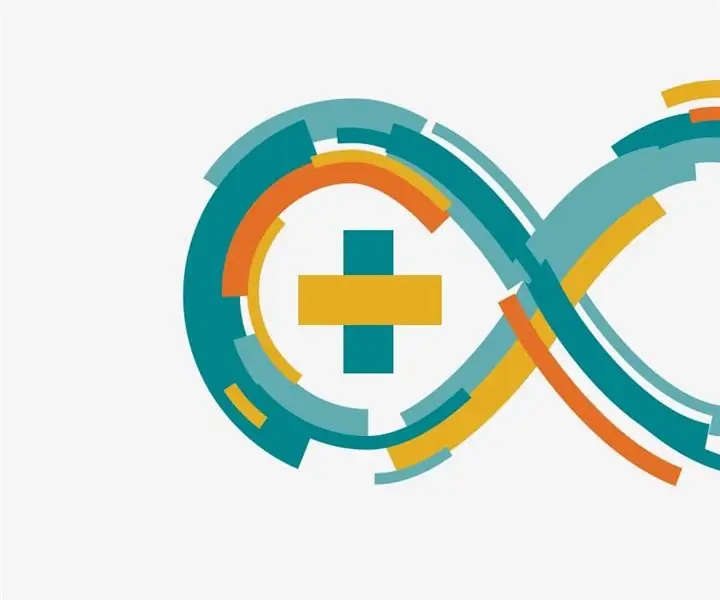
Talaan ng mga Nilalaman:
- May -akda John Day [email protected].
- Public 2024-01-30 13:13.
- Huling binago 2025-01-23 15:13.
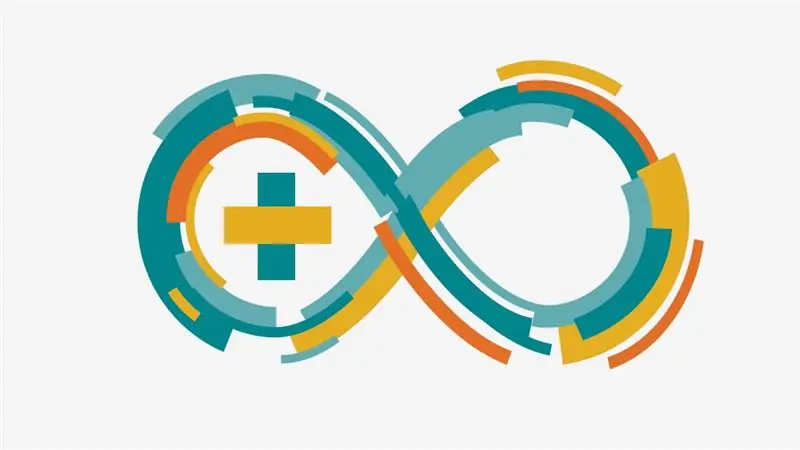
Ito ay isang proyekto na nakabatay sa breadboard na gumagamit ng Atmel Atmega 2560 (Arduino Mega) upang makagawa ng isang traffic light controller.
Ang tagal ng RED at BLUE LED ay nakatakda sa 15 Segundo. Ang tagal ng Yellow LED ay nakatakda sa 1 Segundo. Maaari naming itakda ang iyong sariling tagal sa pamamagitan ng pagbabago ng Arduino code.
Gayundin ang isang "plot" na pigura ay naka-attach sa proyekto upang matulungan ang pag-unawa sa paglalaan ng mga ilaw ng trapiko.
Ang cathode ng lahat ng LED ay naka-attach sa bawat isa. Nangangahulugan ito na lahat sila ay may karaniwang antas ng lupa. Ang naka-attach na code ay maaari ding mabago para sa iba pang Mga Produkto ng Arduino.
Hakbang 1: Mga Kinakailangan
Ang mga sumusunod na bagay ay kinakailangan upang matapos ang proyektong ito:
1- Arduino Mega o UNO 2- Apat na Red LED's
3- Apat na Yellow LED's
4 - Apat na Blue o Green LED's
Hakbang 2: Mga Pin-out at Kable
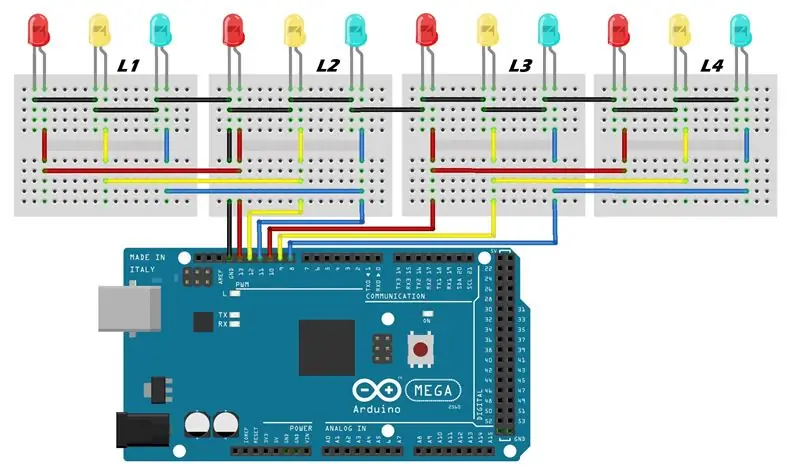
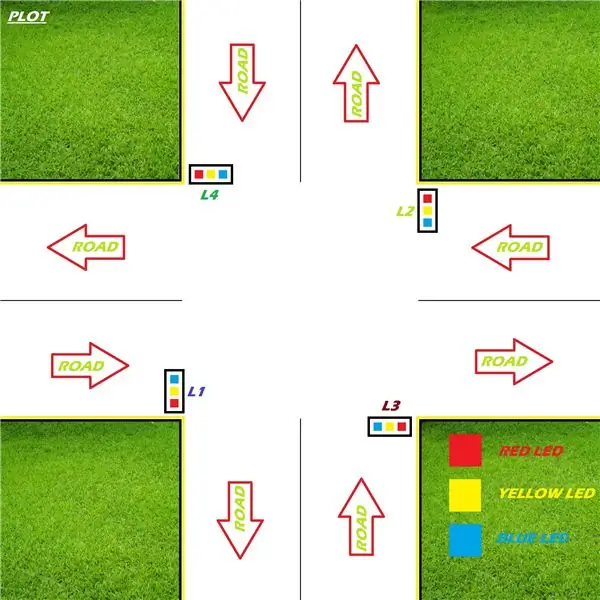
Ang Pin-outs & Kable ng Arduino Mega o Arduino UNO at iba pang paligid ay naka-attach sa hakbang na ito, at ibinigay din sa sumusunod:
==============
Arduino => LED's ====
8 => L3 (Blue), L4 (Blue)
9 => L3 (Dilaw), L4 (Dilaw)
10 => L3 (Pula), L4 (Pula)
11 => L1 (Blue), L2 (Blue)
12 => L1 (Dilaw), L2 (Dilaw)
13 => L1 (Pula), L2 (Pula)
GND => Lahat ng mga negatibong terminal ng mga LED
Hakbang 3: I-upload ang Code
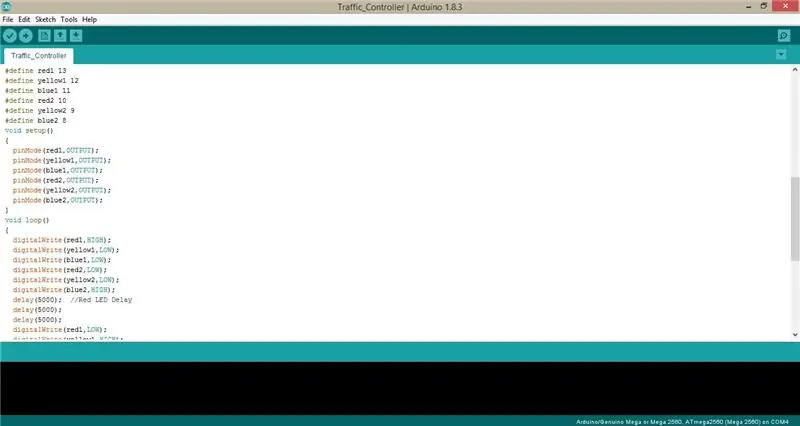
I-upload ang code sa Arduino Mega o Arduino UNO upang makuha ang iyong output sa LED's.
Ang Arduino.ino file ay naka-attach din sa hakbang na ito.
Inirerekumendang:
Subukan ang Bare Arduino, Gamit ang Software ng Laro Gamit ang Capacitive Input at LED: 4 na Hakbang

Subukan ang Bare Arduino, Gamit ang Software ng Laro Gamit ang Capacitive Input at LED: " Push-It " Interactive na laro gamit ang isang hubad na Arduino board, walang mga panlabas na bahagi o mga kable na kinakailangan (gumagamit ng isang capacitive 'touch' input). Ipinapakita sa itaas, ipinapakita ang pagtakbo nito sa dalawang magkakaibang board. Push-Mayroon itong dalawang layunin. Upang mabilis na maipakita / v
Arduino Traffic Light Controller Gamit ang RBG Led - 4-Way: 3 Hakbang

Arduino Traffic Light Controller Gamit ang RBG Led | 4-Way: Sa post na ito, matututunan mo ang tungkol sa kung paano gumawa ng isang Arduino traffic light controller. Gagamitin ang traffic light controller na ito upang makontrol ang daloy ng trapiko. Maaaring mailapat ang mga ito sa mataas na lugar ng trapiko upang maiwasan ang mga bloke ng trapiko o aksidente
Atmega16 Batay sa Traffic Light Project Prototype Gamit ang 7 Segment Display (Proteus Simulation): 5 Hakbang

Atmega16 Batay sa Traffic Light Project Prototype Gamit ang 7 Segment Display (Proteus Simulation): Sa proyektong ito gagawa kami ng proyekto sa ilaw na trapiko ng Atmega16. Dito kumuha kami ng isang 7 segment at 3 LEDs upang maipahiwatig ang mga signal ng ilaw ng trapiko
Jenkins Traffic Traffic Light: 8 Hakbang (na may Mga Larawan)

Jenkins Traffic Traffic Light: Sa software engineering, ang patuloy na pagsasama ay ang pagsasanay ng pagsasama ng lahat ng mga nagtatrabaho kopya ng developer sa isang ibinahaging mainline nang maraming beses sa isang araw. Ang ilan sa mga pinakamahusay na kasanayan upang makamit iyon ay: ang bawat isa ay nagbubuhat sa baseline araw-araw, i-automate ang
Kontrolin ang Arduino Gamit ang Smartphone Sa pamamagitan ng USB Gamit ang Blynk App: 7 Mga Hakbang (na may Mga Larawan)

Kontrolin ang Arduino Gamit ang Smartphone Sa Pamamagitan ng USB Sa Blynk App: Sa tutorial na ito, matututunan namin kung paano gamitin ang Blynk app at Arduino upang makontrol ang lampara, ang kumbinasyon ay sa pamamagitan ng USB serial port. Ang layunin ng pagtuturo na ito ay upang ipakita ang pinakasimpleng solusyon sa malayo-pagkontrol ng iyong Arduino o c
